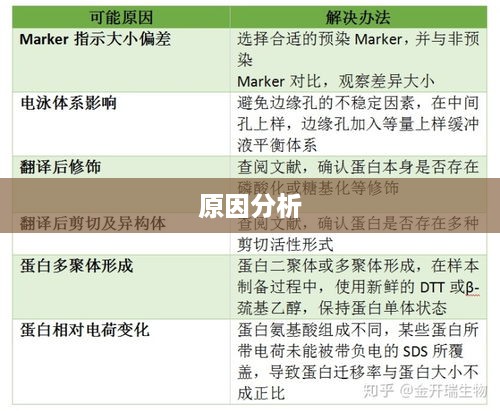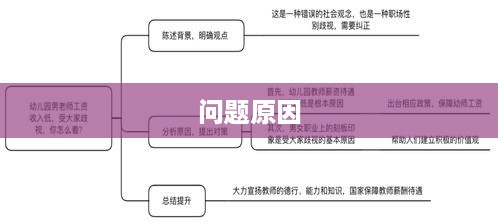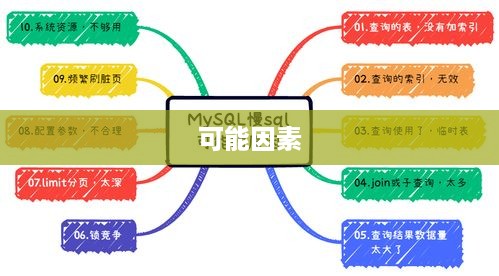常见问题原因通常涉及多个方面,包括设备故障、人为操作不当、软件缺陷等,设备故障可能是由于硬件损坏、老化或设计缺陷导致;人为操作不当可能由于培训不足、疏忽或违反操作规程引起;软件缺陷则可能是由于编程错误、系统不兼容或更新不及时造成,针对这些问题,需要采取相应的预防措施和解决方案,以提高系统的稳定性和可靠性。
解决Windows 10系统中安全中心无法找到的问题
本文旨在解决Windows 10操作系统中无法找到安全中心的问题,我们将从常见问题原因、解决方法以及预防措施三个方面进行详细阐述,帮助用户快速解决这一困扰。
在Windows 10操作系统中,有时用户可能遇到无法找到安全中心的情况,这可能是由于以下几个原因导致的:
- 操作系统文件损坏或丢失:系统文件的损坏或丢失可能导致安全中心功能异常。
- 安全软件冲突:某些安全软件可能与Windows Defender冲突,导致安全中心无法打开。
- 注册表错误:注册表中可能存在错误或损坏的键值,影响安全中心的加载。
- 恶意软件感染:恶意软件可能破坏系统文件,导致安全中心被隐藏或无法打开。
针对以上问题,我们可以采取以下解决方法来解决Windows 10找不到安全中心的问题:
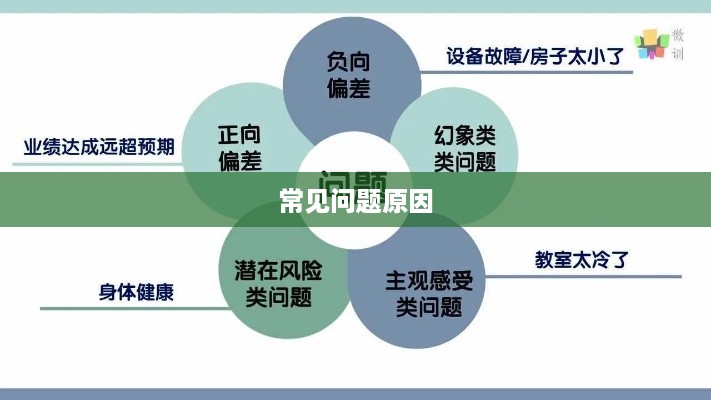
检查系统文件
- 按下Win+R键,打开运行对话框,输入“sfc /scannow”命令,按回车键执行,这将扫描并修复系统文件。
- 如果系统文件损坏严重,可以尝试通过系统还原点恢复系统。
卸载安全软件
- 打开控制面板,选择“程序和功能”,找到可能与Windows Defender冲突的安全软件。
- 右键点击该软件,选择“卸载”,按照提示完成卸载过程,卸载后,尝试重新打开安全中心。
修复注册表错误
- 按下Win+R键,输入“regedit”打开注册表编辑器。
- 定位到与安全中心相关的注册表项,检查和修复异常键值。
使用杀毒软件进行全面扫描
- 下载并安装可信赖的杀毒软件,如Windows Defender或360安全卫士。
- 进行全盘扫描,清理恶意软件及潜在威胁,完成后,尝试重新打开安全中心。
重置应用设置或重新安装应用
- 打开设置,选择“应用”,找到“Windows安全中心”。
- 点击“高级选项”,选择“重置”或“卸载后重新安装”,完成后,检查安全中心是否恢复正常。
为了确保系统安全,我们还可以采取以下预防措施:
- 定期更新操作系统及安全软件,以确保系统安全性能得到及时更新和修复。
- 避免安装未知来源的安全软件,以免与Windows Defender冲突。
- 定期进行系统扫描,清理恶意软件及潜在威胁。
- 注意保护计算机免受病毒和恶意软件的攻击,避免访问不安全网站和下载未知来源的文件。
- 定期检查系统文件完整性,使用Windows自带的工具或第三方工具进行扫描和修复。
本文介绍了Windows 10找不到安全中心的常见问题原因及解决方法,通过检查系统文件、卸载安全软件、修复注册表错误、使用杀毒软件扫描、重置应用设置或重新安装应用以及检查系统更新等措施,用户可快速解决这一问题,我们也提供了预防措施,帮助用户避免类似问题的发生,希望本文能对您解决Windows 10安全中心问题有所帮助。